
Використання типу перевірки «Бальна система» в програмі «Шкільні уроки»
Використовуйте тип перевірки «Бальна система», щоб виставляти бали за роботу учня, позначати правильні й неправильні відповіді та додавати відгук у програмі «Шкільні уроки». Ви дотиком додаєте позначки або символи для позначення правильних і неправильних відповідей. Ви також можете дотиком додати бонусні бали, щоб нарахувати додаткові бали без зміни загальної кількості балів. Коли ви додаєте позначки, програма «Шкільні уроки» автоматично розраховує оцінку учня та загальну кількість балів. Позначки можна переміщати, редагувати, ховати й видаляти. Якщо додані або вилучені позначки впливають на попередньо встановлену загальну кількість балів, програма «Шкільні уроки» оновлює загальну кількість балів для всіх учнів.
Ви можете змінювати значення та символи позначок відповідно до власних потреб. Коли ви змінюєте значення та символи, програма «Шкільні уроки» оновлює параметри лише для поточної Контрольна робота. Для нових контрольних робіт використовуватимуться початкові параметри.
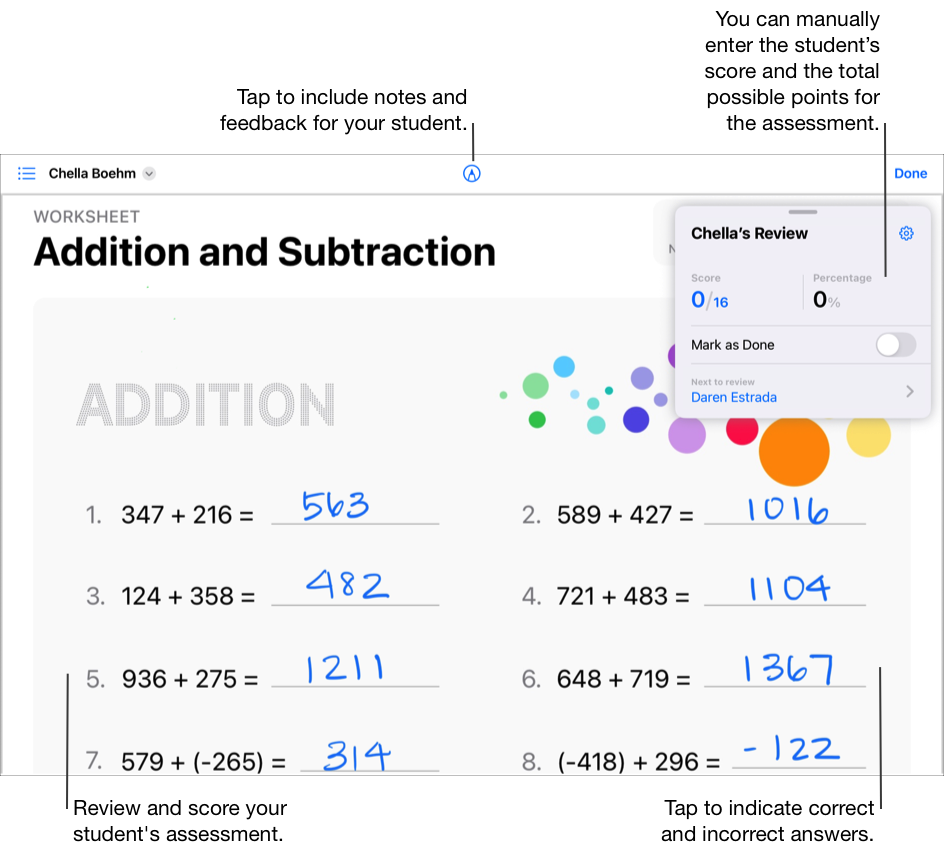
Натисніть, щоб оцінити контрольні роботи
У програмі «Шкільні уроки»
 на бічній панелі натисніть «Недавні дії», «Оцінювання знань» або клас.
на бічній панелі натисніть «Недавні дії», «Оцінювання знань» або клас.Торкніться контрольної роботи, яку потрібно оцінити.
Знайдіть учня, який здав роботу, і натисніть «Готово до перевірки».
На спливній панелі «Вибір типів перевірки» торкніться «Бальна система», а потім натисніть «Перевірити».
Перевірте роботу учня, скористайтесь інструментами розмітки, щоб додати нотатки та зворотній зв’язок для учня, а потім позначте правильні й неправильні відповіді.
Торкніться один раз, щоб позначити відповідь як правильну
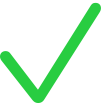 .
.Торкніться два рази, щоб позначити відповідь як неправильну
 .
.Торкніться три рази, що додати бонусний бал
 .
.
Коли ви додаєте позначки, програма «Шкільні уроки» автоматично розраховує загальну кількість балів для контрольної роботи та відображає в картці перевірки оцінку учня як бал і відсоток.
Переміщайте й редагуйте позначки, як вам потрібно.
Щоб перемістити позначку, двічі торкніться її та перетягніть у нове місце.
Щоб відредагувати позначку, торкніться її, а потім виберіть новий тип (правильно, неправильно, бонус) або вилучіть її.
У картці перевірки натисніть «Позначити як виконане», а потім виконайте одну з наведених далі дій.
Якщо ви завершили перевірку, натисніть «Готово».
Щоб перевірити роботу наступного учня, на картці перевірки торкніться його імені або у верхньому лівому куті торкніться значка
 і виберіть учня.
і виберіть учня.
Ви можете сховати або видалити всі позначки, щоб переглянути контрольну роботу без них.
Щоб сховати позначки, натисніть
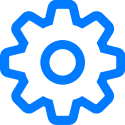 у картці перевірки й виберіть «Сховати всі позначки».
у картці перевірки й виберіть «Сховати всі позначки».Щоб видалити позначки, натисніть
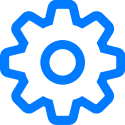 у картці перевірки й виберіть «Видалити всі позначки». Програма «Шкільні уроки» безповоротно видаляє позначки. Ви не зможете скасувати цю дію.
у картці перевірки й виберіть «Видалити всі позначки». Програма «Шкільні уроки» безповоротно видаляє позначки. Ви не зможете скасувати цю дію.
Програма «Шкільні уроки» ховає або вилучає позначки з балами. Коментар, який ви додали за допомогою інструментів розмітки, однаково відображається в контрольній роботі.
Використання картки перевірки для оцінювання контрольної роботи
У програмі «Шкільні уроки»
 на бічній панелі натисніть «Недавні дії», «Оцінювання знань» або клас.
на бічній панелі натисніть «Недавні дії», «Оцінювання знань» або клас.Торкніться контрольної роботи, яку потрібно оцінити.
Знайдіть учня, який здав роботу, і натисніть «Готово до перевірки».
На спливній панелі «Вибір типів перевірки» торкніться «Бальна система», а потім натисніть «Перевірити».
Перевірте роботу учня, скористайтесь інструментами розмітки, щоб додати нотатки та зворотній зв’язок для учня, а потім у картці перевірки виконайте наведені далі дії.
Введіть результат учня.
Введіть загальну кількість балів для контрольної роботи.
Коли ви додаєте кількість балів у картку перевірки, усі бали, які ви до цього додали, позначаючи відповіді як правильні чи неправильні, вилучаються.
У картці перевірки натисніть «Позначити як виконане», а потім виконайте одну з наведених далі дій.
Якщо ви завершили перевірку, натисніть «Готово».
Щоб перевірити роботу наступного учня, на картці перевірки торкніться його імені або у верхньому лівому куті торкніться значка
 і виберіть учня.
і виберіть учня.
Редагування значень і символів
У програмі «Шкільні уроки»
 на бічній панелі натисніть «Недавні дії», «Оцінювання знань» або клас.
на бічній панелі натисніть «Недавні дії», «Оцінювання знань» або клас.Торкніться контрольної роботи, знайдіть учня, який здав роботу, і натисніть «Готово до перевірки».
Ознайомтеся з параметрами перевірки, натисніть «Перевірити» (якщо доступно), а потім натисніть
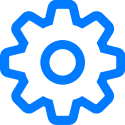 у картці перевірки.
у картці перевірки.Змініть стандартні значення.
Щоб змінити стандартне значення для правильної відповіді, натисніть «Правильно» та виберіть нове значення.
Щоб змінити стандартне значення для бонусного бала, натисніть Bonus (Бонус) і виберіть нове значення.
Коли ви змінюєте значення, програма «Шкільні уроки» повторно розраховує загальний бал картки перевірки. Наприклад, якщо ви змінили значення правильних відповідей з 1 на 3, програма «Шкільні уроки» оновить попередню картку перевірки з 12 балами до 36 балів.
Щоб змінити стандартний символ для правильної відповіді, торкніться поточного символу та виберіть новий (✔︎, ★, #).